Cum să formatați unitatea flash pentru a ntfs
Mulți au apreciat mult timp avantajele sistemului de fișiere NTFS la alta. Cu toate acestea, în Windows XP prin mijloace convenționale, pentru a formata unitatea flash la NTFS imposibil. Tot ce sunt oferite o alegere - este FAT sau FAT32. Dar timpul nu se opune în continuare, tehnologii se dezvolta, iar acum mulți oameni au devenit proprietari de memorii flash de până la mai multe gigabytes. Dar, după cum știți, FAT32 nu suportă fișiere mai mari de 4 GB, iar în cazul în care este necesar pentru a înregistra pe o unitate flash USB de dimensiunea fișierului (sau mai mare), pur și simplu trebuie să-l formatați ca NTFS.
Formatarea flash drive-urile la NTFS ne cere pentru a efectua mai multe acțiuni. În primul rând avem nevoie pentru a seta politica. Du-te la Start - Panou de control - Sistem - fila Hardware - Manager dispozitive. Nu dezvăluie unitățile de disc și de a găsi unitatea flash.
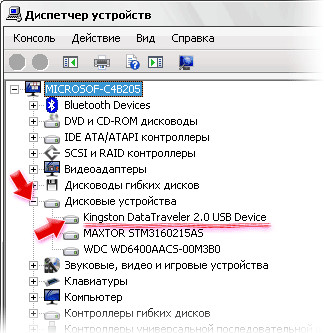
Dublu-clic se deschide fereastra de Proprietăți - fila Politica. comuta opțiunea de a optimiza performanța și a lovit [OK].
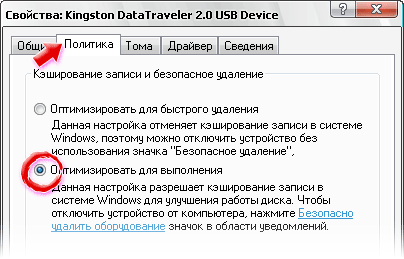
Acum, deschide My Computer și faceți clic dreapta pe pictograma pentru a selecta punctul de aprindere al meniului Format.

În fereastra de proprietăți acum există sistemul de fișiere NTFS, astfel încât să selecteze și să înceapă formatarea.
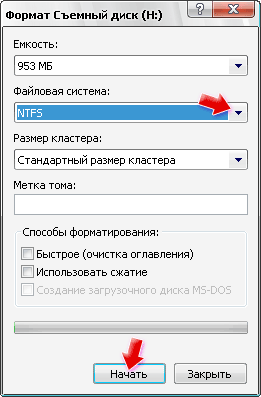
După formatare, putem reveni doar setările politicii familiare nouă de către - My Computer - click-dreapta pe ea Properties - fila Hardware - Device Manager - Disk Drives - alege unitatea flash noastre - Properties - Politici și setați opțiunea optimizări pentru îndepărtarea rapidă. Cu acest setup unitatea flash puteți trage fără a deconecta-l în prealabil prin „Eliminare în siguranță.“ Dacă nu includeți această opțiune, atunci de fiecare dată când scoateți stick-ul va trebui să-l eliminați în eliminarea în condiții de siguranță.
conversia sistemului de fișiere flash la NTFS
Pentru a face acest lucru, utilizați utilitarul de conversie a converti sistemul de fișiere. Du-te la Start - Run - scrie cmd. După rularea linia de comandă introduceți comanda în următorul format:
bukva_fleshki converti: / fs: ntfs / nosecurity / x
Aici, în loc de bukva_fleshki specificați litera de unitate care este atribuit drive flash noastre. Noi apăsați Enter și așteptați finalizarea procesului. Conversia se realizează fără pierderi de date, dar, în orice caz, ar fi bine pentru a copia fișiere de pe dispozitivul USB pe hard disk. Și, de asemenea, să aibă grijă de prezența de spațiu liber, în caz contrar conversia va eșua.
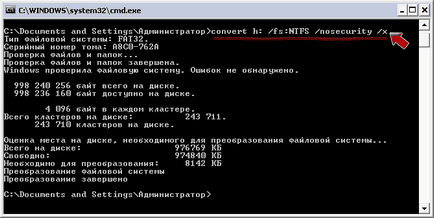
Taste converti utilitate:
CONVERT Volumul: / FS: NTFS [/ V] [/ CvtArea: filename] [/ NoSecurity] [/ X]
Volumul - Specifică litera unității (urmat de două puncte), punctul de montare sau numele de volum.
/ FS: NTFS - final sistemul de fișiere: NTFS.
/ V - Activați mesajul modul de afișare.
/ CVTAREA: filename - Specifică fișierul continuu în directorul rădăcină să rezerve spațiu pentru sistemul de fișiere NTFS.
/ NoSecurity - Setări de securitate pentru fișierele și folderele convertite vor fi disponibile pentru toate modificările.
/ X - îndepărtarea acestui volum forțată (dacă acesta a fost conectat). Toate mânerele deschise acest volum va deveni invalid.
În cele din urmă amintesc încă o dată subiectul de precauție, mai ales atunci când intră într-o literă de unitate. Nu are nici un sens pentru a formata unitatea flash la NTFS, în cazul în care acesta este folosit ca o cizmă.